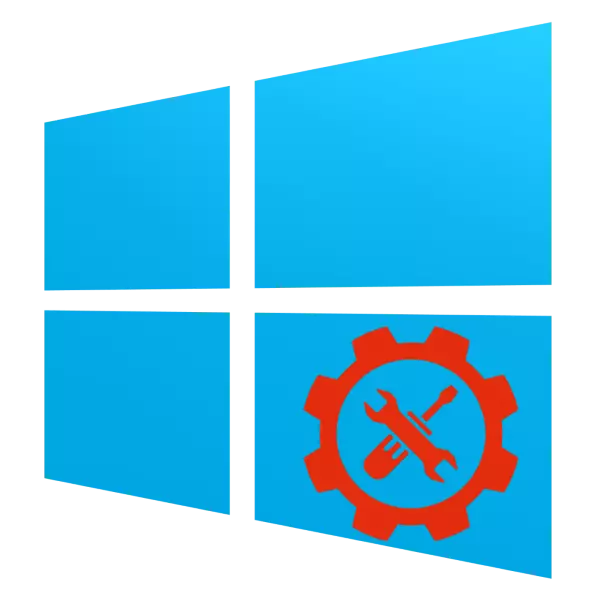
Jotkut edistykselliset käyttäjät aliarvioivat edistyneiden Windows 10 -hallinnan mahdollisuuksia. Itse asiassa tämä käyttöjärjestelmä tarjoaa hyvin rikkaat toiminnot sekä järjestelmänvalvojille että kokeneille käyttäjille - vastaavat apuohjelmat sijaitsevat erillisessä kohdassa "Ohjauspaneeli" nimeltään "Hallinta". Katsotaanpa niitä tarkemmin.
Osion avaaminen "Hallinto"
Voit käyttää määritettyä hakemistoa useilla tavoilla, harkitse kaksi yksinkertaisinta.Tapa 1: "Ohjauspaneeli"
Ensimmäinen tapa avata kyseinen osa olettaa "ohjauspaneelin" käytön. Algoritmi on:
- Avaa "Ohjauspaneeli" millä tahansa sopivalla menetelmällä - esimerkiksi käyttämällä hakua.
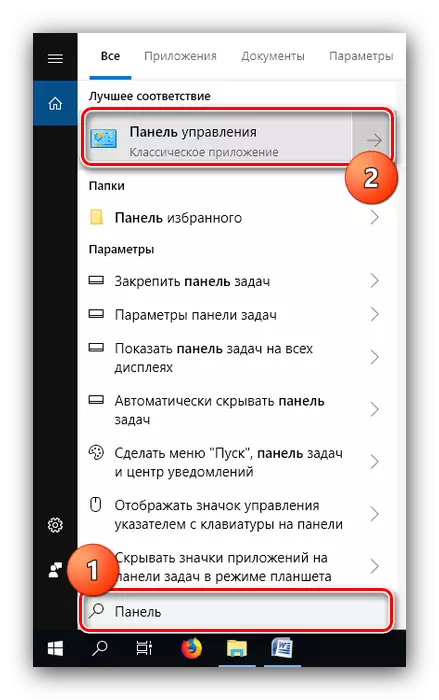

Tapa 2: "Etsi"
Jopa helpompi menetelmä halutun hakemiston kutsumiseksi on käyttää hakua.
- Avaa "Search" ja aloita hallintasanan tulostaminen, aseta vasemmalla hiiren painikkeella tulos.
- Osa antolaitteiden tarroilla avautuu, kuten "ohjauspaneelissa".
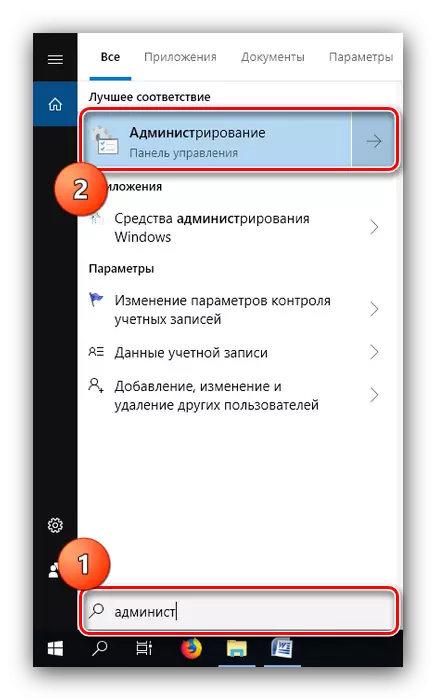
Windows 10 Administration Review
Hallintaluettelossa on joukko 20 eri käyttötarkoitusta. Harkita niitä lyhyesti.
"ODBC-tietolähteet (32-bit)"
Tämän apuohjelman avulla voit hallita yhteyksiä tietokantoihin, seurata yhteyksiä, määritä kuljettajien tietokannan hallintajärjestelmä (DBMS) ja tarkista pääsyä niihin tai muista lähteistä. Työkalu on suunniteltu järjestelmänvalvojille ja tavalliselle käyttäjälle, anna sen edistyksellinen, ei ole hyödyllinen.

"Palautuslevy"
Tämä työkalu on ohjattu toiminto palautuslevyn luomiseksi - työkalu, joka palauttaa ulkovälineelle (USB-muistitikku tai optinen levy). Lisätietoja tästä työkalusta kerroimme erillisessä käsikirjassa.
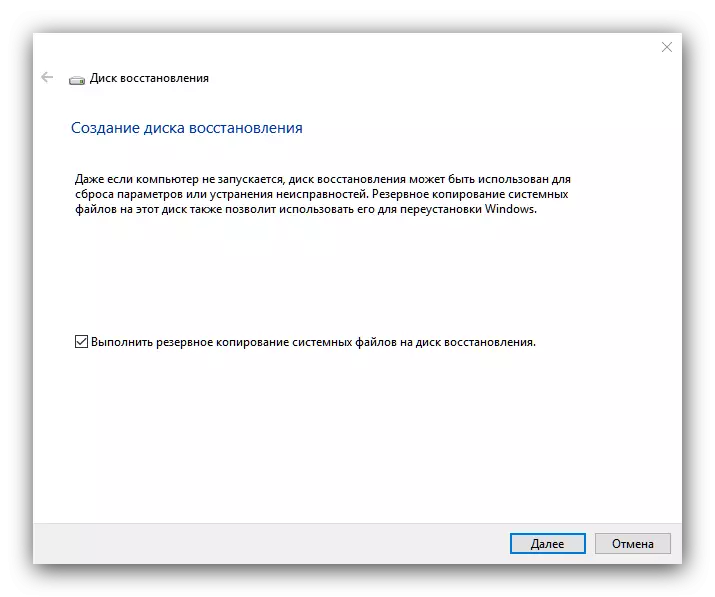
Oppitunti: Windows 10: n palautuslevyn luominen
"Initiartor ISCSI"
Tämän sovelluksen avulla voit muodostaa yhteyden ISCSI-protokollan kautta perustuviin ulkoisiin tallennusratkaisuihin LAN-verkkosovittimen kautta. Lisäksi tätä työkalua käytetään lohkon varastointiyksiköiden käyttöönottoon. Työkalu keskittyy myös Sysadminoviin, joten yksityisille käyttäjille ei riitä.

"Tietolähteet ODBC (64-bittinen versio)"
Tätä toiminnon mukaista sovellusta pidetään identtisesti ODBC-tietolähteiden yläpuolella ja erotetaan vain, mikä on suunniteltu toimimaan 64-bittisellä alennuksella.

"Järjestelmän kokoonpano"
Se ei ole vain pitkän tunnettu Windows-apuohjelma MSCONFIG-käyttäjät. Tämän työkalun tarkoituksena on hallita OS-kuormitus ja voit ottaa käyttöön ja poistaa käytöstä "Turvallinen tila".

Lue myös: Turvallinen tila Windows 10: ssä
Huomaa, että "Hallinnon" -hakemiston aktivointi on toinen vaihtoehto päästä tähän työkaluun.
"Paikallinen turvallisuuspolitiikka"
Toinen snap-in Fell tunnettu entinen Windows-käyttäjät. Se tarjoaa kyvyn määrittää järjestelmän parametrit ja tilit, jotka ovat hyödyllisiä sekä ammattilaisille että purettu ystäville. Tämän editorin työkalupaketin avulla voit esimerkiksi avata jakamisen yhdelle tai useammalle kansiolle.

Lue lisää: Aseta jakaminen Windows 10 -käyttöjärjestelmässä
"Windows Defender palomuuri Monitor korkea turvallisuustila"
Tätä työkalua käytetään suojaamaan suojaava ohjelmistojärjestelmään rakennettu Windows Defender -palomuurin hienosäätely. Näytön avulla voit luoda sääntöjä ja poikkeuksia sekä tuleville että lähteville yhdisteille sekä valvoa järjestelmää tai muita järjestelmän liitäntöjä, jotka ovat hyödyllisiä virus-ohjelmiston käsittelyssä.

Katso myös: Tietokonevirusten torjunta
"Resurssivalvonta"
"Resurssivalvonta" Snap-in on suunniteltu valvomaan tietokoneen ja / tai käyttäjäprosesseja. Utility voit seurata CPU: n, RAM-, kiintolevyn tai verkon käyttöä ja tarjoaa paljon enemmän tietoa kuin "Task Manager". Sen tietoisuuden ansiosta, että tarkasteltavana olevat keinot ovat erittäin käteviä ratkaista ongelmia yliarvoisen resurssien kulutuksen kanssa.

Lue myös: Mitä tehdä, jos järjestelmäjärjestelmä lataa prosessoria
"Levyjen optimointi"
Tämän nimen mukaan kiintolevyllä on pitkän aikavälin datan eheytys-apuohjelma. Sivustollamme on jo tämän menettelyn mukainen artikkeli ja käsiteltävä väline, joten suosittelemme ottamaan yhteyttä siihen.
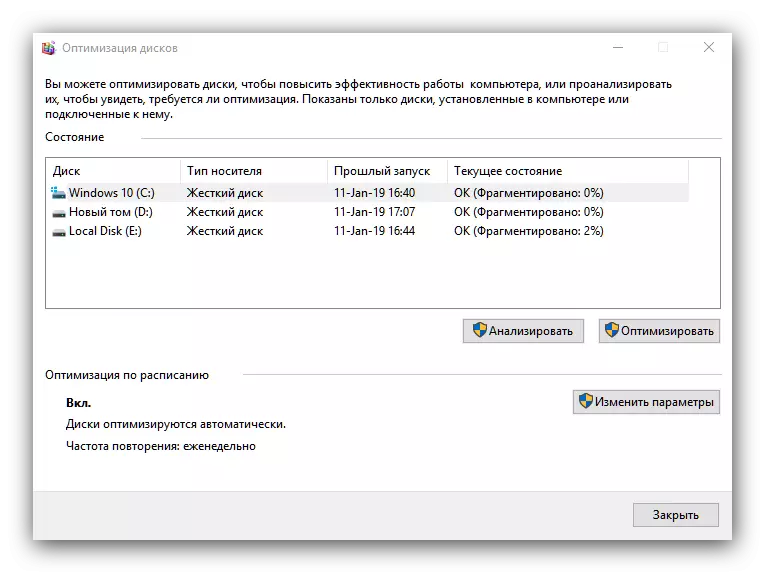
Oppitunti: Levyn eheys Windows 10: ssä
"Levyn puhdistaminen"
Kaikkein potentiaalinen vaarallinen agentti kaikkien Windows 10 -palvelun apuohjelmien keskuudessa, koska sen ainoa tehtävä on suorittaa poistotiedot valitusta levyltä tai sen loogisesta osiosta. Ole erittäin tarkkaavainen työskennellessään tämän työkalun kanssa, muuten vaarassa menettää tärkeät tiedot.

"Tehtävä Scheduler"
Myös melko tunnettu apuohjelma, jonka tarkoituksena on tietyt yksinkertaiset toimet - esimerkiksi tietokoneen käynnistäminen aikataulussa. Tällä työkalulla on paljon mahdollisuuksia, jotka olisi omistettava erilliseen artikkeliin, koska niitä ei voida harkita nykypäivän uudelleentarkastelun puitteissa.
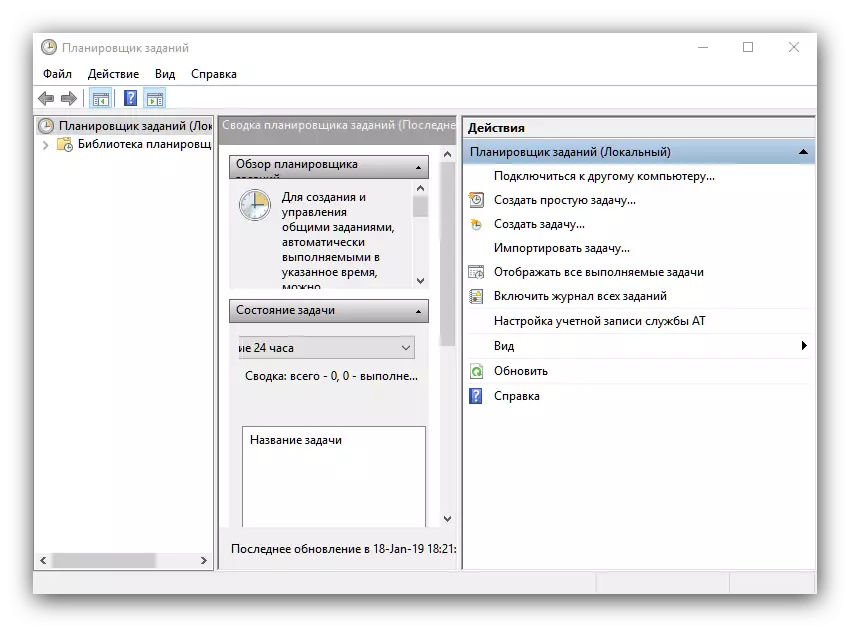
Lue myös: Miten avata "Työn aikatauluttaja" Windows 10: ssä
"Näytä tapahtumat"
Tämä snap on järjestelmän loki, jossa kaikki tapahtumat on kirjoitettu, vaihtelevat ja päättyvät erilaisiin vikoihin. Se on "katsella tapahtumia", kun se on käsiteltävä, kun tietokone alkaa johtaa sitä outoon: Jos ilmenee haittaohjelmien tai järjestelmän epäonnistumisten toimintaa, voit löytää asianmukaisen merkinnän ja selvittää ongelman syy.

Lue myös: Näytä tapahtumaloki tietokoneessa Windows 10: llä
"Rekisterieditori"
Ehkä useimmin käytetty Windowsin hallintatyökalu. Muokkausten tekeminen järjestelmän rekisteriin avulla voit poistaa monia virheitä ja muokata järjestelmää itsellesi. Jos haluat käyttää sitä kuitenkin varovasti, koska järjestelmä lopulta tappaa riski, jos muokkaat Namobumin rekisteriä.
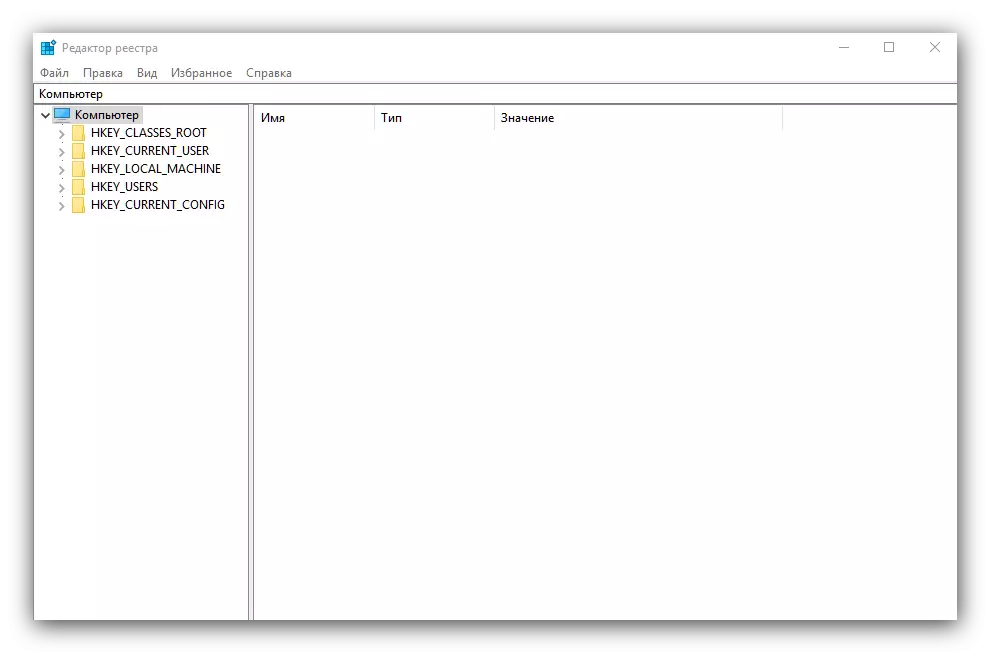
Lue myös: Windowsin rekisterin poistaminen virheistä
"Järjestelmätiedot"
Hallinnon työkalujen joukossa on myös apuohjelma "System Information", joka on tietokoneen laitteisto- ja ohjelmistokomponenttien kehittynyt osoitin. Tämä laite on myös hyödyllinen edistyneelle käyttäjälle - esimerkiksi sen avulla voit selvittää prosessorin ja emolevyn tarkat mallit.
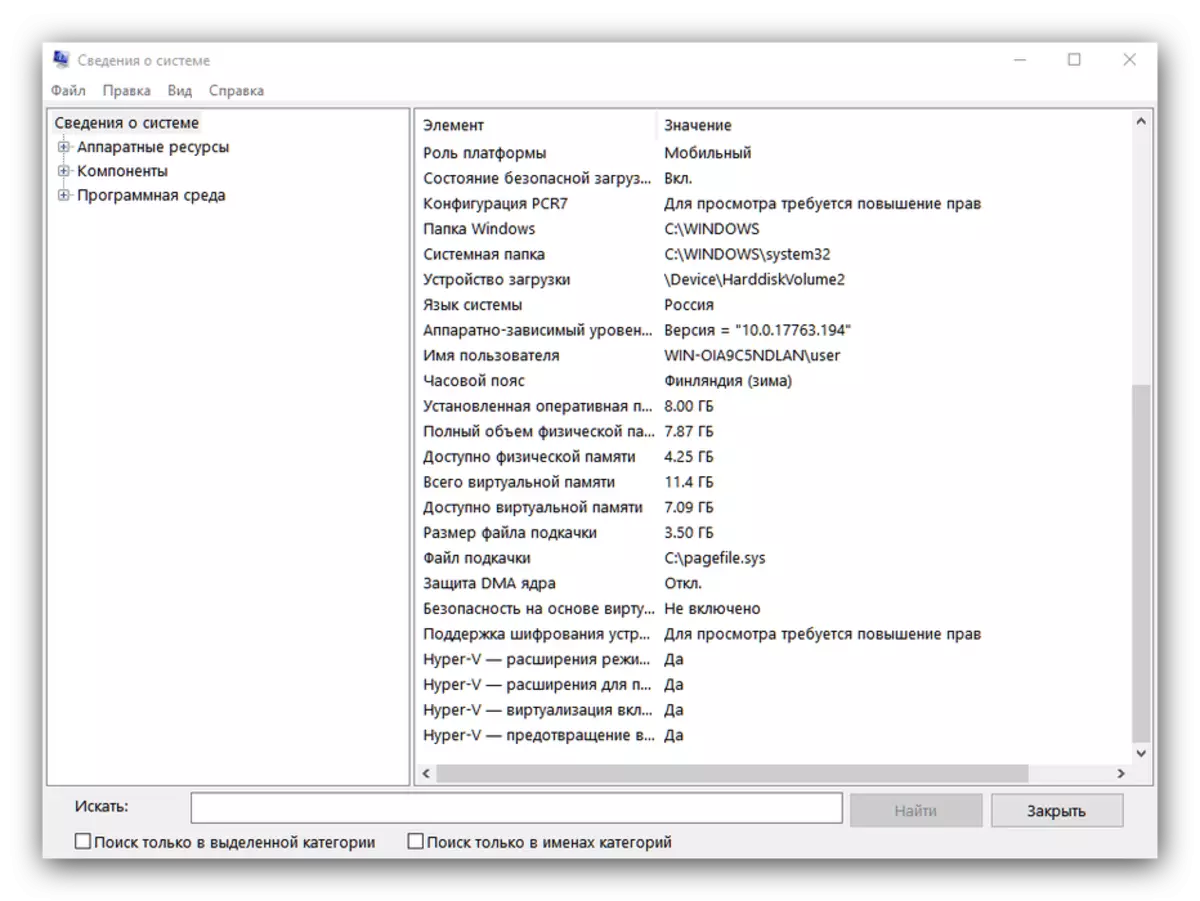
Lue lisää: Määritä emolevyn malli
"System Monitor"
Mainostietokoneen hallinta-osassa on paikka suorituskyvyn tarkkailualan hyödyllisyydestä, jota kutsutaan "System Monitoriksi". Suoritustiedot ovat totta, se tarjoaa liian kätevässä muodossa, mutta Microsoft-ohjelmoijat ovat toimittaneet pienen käsikirjan, joka näkyy suoraan Pääsovellusikkunassa.
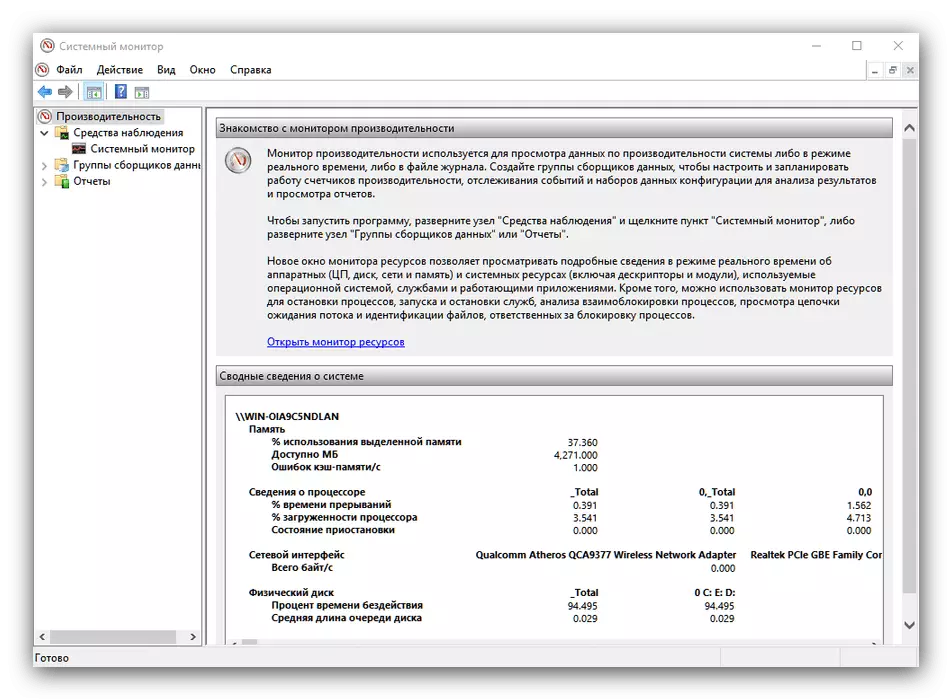
"Komponenttipalvelut"
Tämä sovellus on graafinen käyttöliittymä palveluiden ja järjestelmäkomponenttien hallinnoinnista - itse asiassa palveluhallinnon edistyksellisempi versio. Säännöllisen käyttäjän osalta vain tämä hakemus on mielenkiintoinen, koska kaikki muut mahdollisuudet suuntautuvat ammattilaisiin. Täältä voit hallita aktiivisia palveluja esimerkiksi poistaa Superfetch.

Lue lisää: Mikä on vastuussa Superfetch-palvelusta Windows 10: ssä
"Palvelut"
Edellä mainitun sovelluksen erillinen osa on täsmälleen sama toiminto.

"Windows Inspection Tool"
Tunnetaan myös kehittyneiden käyttäjien työkalu, jonka nimi puhuu itselleen: RAM-testin käynnistämällä apuohjelma tietokoneen käynnistämisen jälkeen. Monet aliarvioivat tämän hakemuksen, mieluummin kolmannen osapuolen analogit, mutta unohda, että "Muistin tarkistustyökalu ..." voi helpottaa ongelman edelleen diagnosointia.
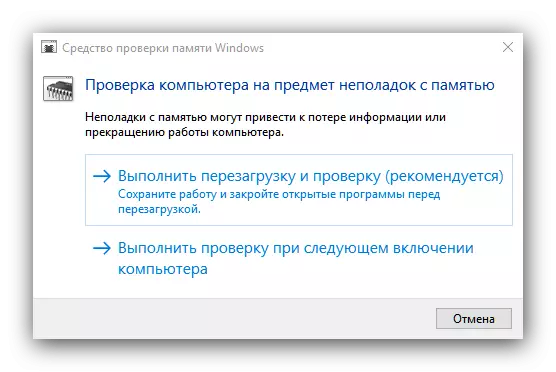
Oppitunti: RAM-muistin tarkistaminen Windows 10: ssä
"Tietokonehallinta"
Ohjelmistopaketti, joka yhdistää edellä mainitut monimuotoiset apuohjelmat (esimerkiksi "Työn aikatauluttaja" ja "Järjestelmänvalvonta") sekä "tehtävähallinta". Se voidaan avata "tämän tietokoneen" etiketin kontekstivalikosta.
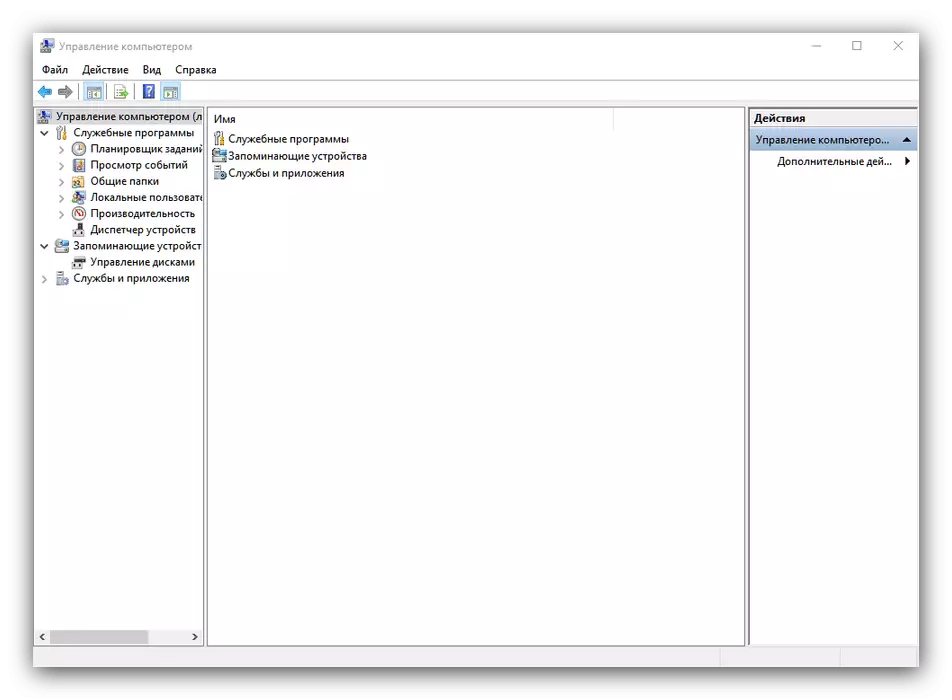
"Tulostushallinta"
Advanced Control Manager kytketty tietokone tulostimiin. Tämä työkalu mahdollistaa esimerkiksi katkaisemalla vallitsevan tulostusjonon tai hienoksi määrittämään tiedot tulostimeen tulostimeen. On hyödyllistä käyttäjille, jotka usein käyttävät painokoneita.
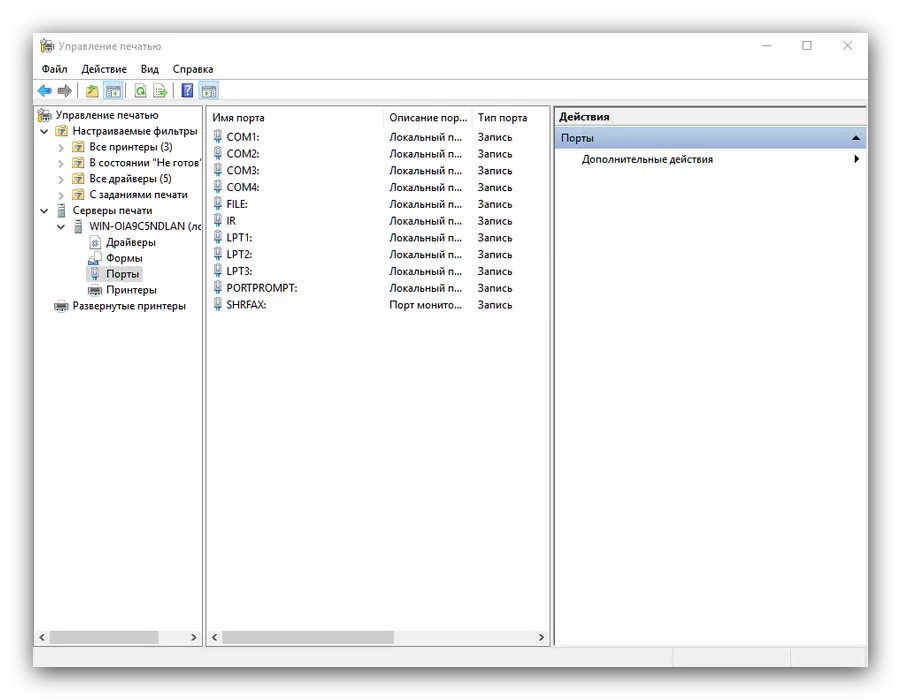
Johtopäätös
Tarkistimme Windows 10 -hallintatyökaluja ja kiristimme lyhyesti näiden apuohjelmien tärkeimpiin mahdollisuuksiin. Kuten näet, kukin niistä on kehittynyt toiminto, joka on hyödyllinen sekä asiantuntijoille että amantorit.
